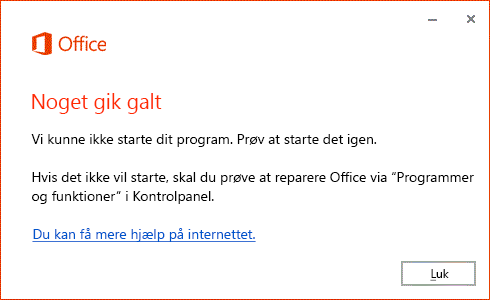Når du forsøger at starte en Microsoft 365 app, får du muligvis vist denne fejl. Her er nogle ting, du kan forsøge for at løse problemet. Vi har angivet de mest almindelige løsninger først, så prøv dem i den rækkefølge, de står.
Genstart din enhed
Vent et par minutter, genstart enheden, log ind igen, og genstart din app.
Reparer Office eller Microsoft 365 fra Kontrolpanel
Adgangen til reparationsværktøjet afhænger af dit operativsystem.
Reparationsmuligheder fra siden Indstillinger
-
Vælg Start > Indstillinger > Apps > Apps og funktioner.
-
Vælg ikonet Mere ud for den app, du vil rette.
-
Vælg linket Avancerede indstillinger under navnet på appen (nogle apps har ikke denne indstilling). Vælg Reparer på den side, der vises, hvis den er tilgængelig. Hvis den ikke er tilgængelig, eller du ikke kan løse problemet, skal du vælge Nulstil.
Indstillinger for reparation i Kontrolpanel
-
I søgefeltet på proceslinjen skal du skrive Kontrolpanel og vælge Kontrolpanel fra resultaterne.
-
Vælg Programmer > Programmer og funktioner.
-
Højreklik på det program, du vil løse, og vælg Reparer, eller vælg Skift, hvis det ikke er tilgængeligt. Følg derefter vejledningen på skærmen.
-
Højreklik på Start-knappen
-
Vælg det Microsoft Office-produkt, du vil reparere, og vælg Rediger. Hvis du ikke kan se nogen indstillinger, skal du vælge de tre prikker i højre side.
Bemærk!: Hele Office-pakken repareres, selvom det blot er ét program, du vil reparere, som f.eks. Word eller Excel. Hvis du har en separat app installeret, kan du søge efter programmets navn.
-
Afhængigt af om din kopi af Office er Klik og kør eller MSI-baseret installation, får du vist følgende muligheder for at fortsætte med reparationen. Følg trinnene alt efter din installationstype.
Klik og kør
I vinduet Hvordan vil du reparere dine Office-programmer skal du vælge Onlinereparation > Reparer for at sikre, at det hele bliver rettet. (Den hurtigere valgmulighed Hurtig reparation er også tilgængelig, men den registrerer og udskifter kun beskadigede filer.)
MSI-baseret
I Skift din installation skal du vælge Reparer og derefter klikke på Fortsæt.
-
Følg vejledningen på skærmen for at udføre reparationen.
Fjern og geninstaller Office eller Microsoft 365
Brug Fjern fejlfindingsværktøjet til at fjerne Microsoft 365, Office 2021, Office 2019 eller Office 2016 fra din Windows-pc.
-
Vælg knappen nedenfor for at starte Fjern fejlfindingsværktøjet.
-
Klik på Åbn, hvis du får vist et pop op-vindue, hvor der står Dette websted forsøger at åbne Få hjælp.
-
Følg vejledningen på de resterende skærmbilleder, og genstart computeren, når du bliver bedt om det.
-
Vælg trinnene for den version af Office, som du vil installere eller geninstallere.
Microsoft 365 | Office 2024 | Office 2021 | Office 2019 | Office 2016
Vigtigt!:
-
Fejlfindingsværktøjet til fjernelse kan i øjeblikket ikke fjerne Office 2024.
-
Kør fejlfindingsværktøjet på den samme Windows-pc med Microsoft 365- eller Office-produkt, som du vil fjerne.
-
Du skal være på Windows 10 eller højere for at køre fejlfindingsværktøjet.
Tip!: Hvis Microsoft 365-fejlfindingsværktøjet til fjernelse ikke fjerner Microsoft 365 eller Office helt fra din pc, kan du prøve at fjerne Office manuelt.
Har du problemer med at installere Office eller Microsoft 365? Brug offlineinstallationsprogrammet
Hvis du vil geninstallere Microsoft 365 skal du se Installer eller geninstaller Office på en pc.
Microsoft 365-offlineinstallationsprogrammet kan hjælpe med at tilsidesætte potentielle problemer med proxy, firewall, antivirus eller internetforbindelse, der kan forekomme under en Microsoft 365-installation.
Hvis du vil have en trinvis guide til at installere en Microsoft 365-offlineversion, skal du se Brug offlineinstallationsprogrammet til Office og vælge fanen, der svarer til din version af Office.